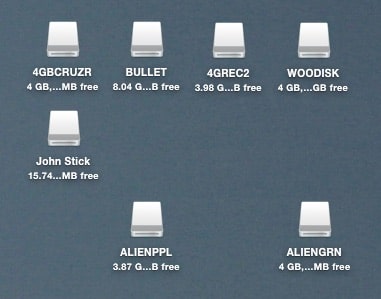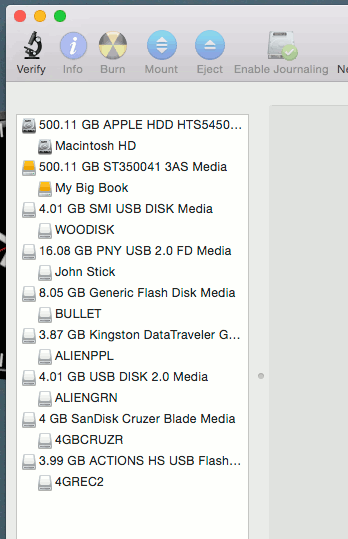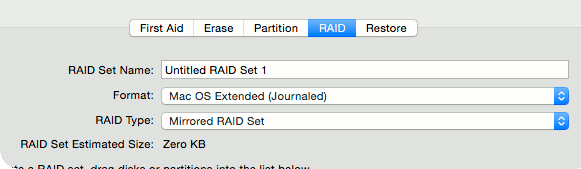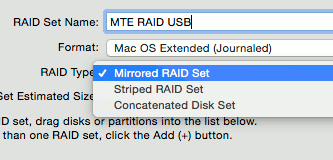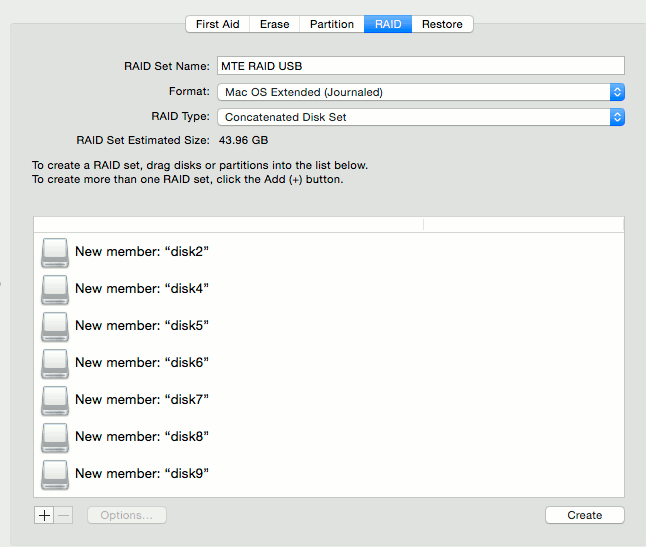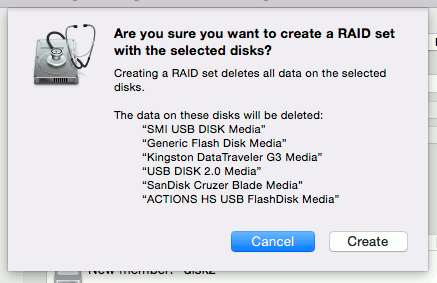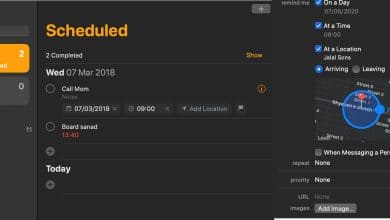La plupart d’entre nous ont beaucoup de vieilles clés USB qui traînent. Parfois, vous venez d’obtenir une nouvelle capacité plus grande ou moins sale, mais souvent vous les accumulez simplement car ils sont le support de stockage le plus populaire et sont utilisés et jetés au besoin car ils sont bon marché.
Une fois qu’ils ont rempli leur fonction, ceux que vous n’utilisez pas restent dans un tiroir ou sur un bureau jusqu’à ce que vous les jetiez ou les perdiez (et vous ne vous souvenez même pas qu’il existait). Mais que se passerait-il si vous pouviez les combiner et créer un lecteur de plus grande capacité à brancher sur un lecteur multimédia dans un téléviseur ou à sauvegarder vos clés USB en cours d’utilisation ?
Cet article explique comment transformer de vieilles clés USB en mini RAID pour leur donner une nouvelle vie.
Contenu
Qu’est-ce que le RAID ?
RAID signifie Redundant Array of Independent Disks. Un RAID combine plusieurs disques en une seule «unité logique» à des fins de redondance des données ou d’amélioration des performances, donc en d’autres termes, soit sécurisé, rapide, volumineux ou combiné des trois.
Les données sont réparties sur les disques dans l’un des plusieurs « niveaux RAID » en fonction de l’utilisation prévue. Chaque niveau RAID contient différents niveaux de correction d’erreurs, de distribution de données etc. mais nous n’avons pas besoin de tout savoir – les trois modes dont nous allons nous occuper ici sont « rayé », « miroir » et « JBOD ».
« Striped » combine des disques de même taille en une grande unité rapide. « Mirrored » prend un lecteur et le copie en continu sur tous les autres afin qu’il soit sécurisé ; les données ne sont jamais perdues car elles sont sauvegardées plusieurs fois automatiquement. Si un disque tombe en panne, il peut être remplacé. JBOD (qui signifie « Just A Bunch Of Disks ») enchaîne les disques de toute taille et en fait un disque logique continu.
Évidemment, le mode que vous choisissez dépend de l’utilisation. Striped est plus rapide, Mirrored est la meilleure sauvegarde, mais JBOD utilise tous les disques que vous avez et en fait un gros disque.
Piratage d’un Mini RAID pour Mac OS X
Faire une collection de clés USB dans un RAID sur OS X est simple. Branchez d’abord toutes les clés USB dont vous disposez dans un concentrateur USB. (Voir ci-dessus) Ils apparaîtront tous sur le bureau.
Ouvrez l’Utilitaire de disque en allant dans « Applications -> Utilitaires -> Utilitaire de disque » ou à partir du Finder, appuyez sur « Commande + Maj + U » pour accéder au dossier Utilitaires et démarrer Utilitaire de disque.
Tous les disques que vous avez connectés s’affichent dans le panneau.
Sélectionnez l’un des disques que vous souhaitez transformer en RAID et cliquez sur l’onglet RAID.
Une gamme d’options vous sera présentée : nommer le RAID et le type de RAID que vous souhaitez créer, en miroir, en bandes ou en concaténation (JBOD). Dans ce cas, nous sélectionnerons concaténés car les disques sont de tailles assorties de 4 Go, 8 Go et 16 Go. S’ils étaient tous identiques, vous pouvez utiliser des rayures ou des miroirs.
Noter: vous POUVEZ utiliser des disques de tailles différentes dans les deux autres modes, mais les disques seront partitionnés pour avoir la même taille que le plus petit disque.
Faites glisser chaque disque que vous souhaitez intégrer au RAID. Avertissement: Faites-le avec précaution car ces lecteurs seront formatés et vous NE VOULEZ PAS inclure votre lecteur système par accident.
Vous verrez la taille finale projetée du lecteur fini dans le panneau au-dessus de la fenêtre du lecteur.
Appuyez sur le bouton « Créer » et vous serez averti que vous êtes sur le point de supprimer tous ces disques et de les transformer en un RAID.
Cliquez sur OK et les disques seront tous démontés, partitionnés et formatés un par un.
Quand c’est fini et que le lecteur a « démarré ». . .
. . . la nouvelle unité virtuelle de lecteur sera affichée sur le bureau prête à l’emploi.
Conclusion
Si vous avez un tas de vieilles clés USB, c’est un bon moyen d’en faire bon usage plutôt que de les jeter. Une chose à noter est que les anciens lecteurs USB, en particulier USB 1.0, sont lents, il faudra donc un certain temps pour y copier des éléments, mais bon, vous avez un lecteur SSD gratuit d’une capacité beaucoup plus élevée que les composants, donc la vitesse est un luxe. De toute évidence, les lecteurs USB 3.0 plus rapides seront meilleurs s’ils en ont.
Cet article est-il utile ? Oui Non